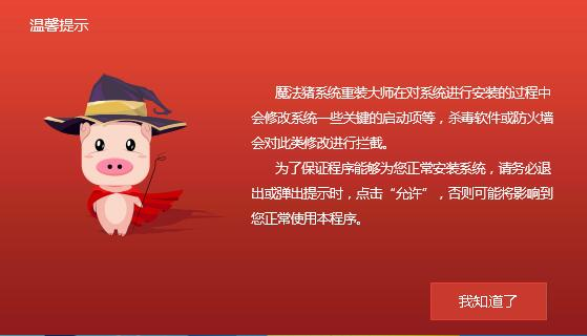
华为笔记本是一款外观设计简洁大方的笔记本,搭配商务气息十足的皮质键盘保护套,非常的符合当前主流人群的审美观。那么华为笔记本要怎么一键重装win10系统呢?我们接着往下看。
我们都知道,一键重装系统软件只能在电脑系统还能勉强运行的情况下,采取进行重装电脑操作系统,那华为电脑要怎么一键重装win10系统呢?想知道详细的操作方法,那就接着往下看,看看小编是如何操作的吧。
1,下载魔法猪一键重装系统软件:http://www.114188.com/
2,打开运行魔法猪一键重装系统软件,打开前先关闭所有的杀毒软件,避免因拦截造成重装过程失败。
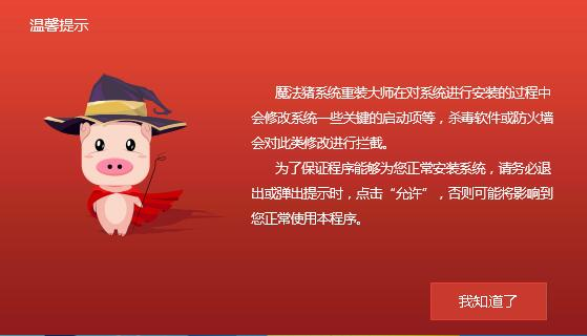
电脑图-1
3、将界面切换到“一键装机”选项,点击“系统重装”。
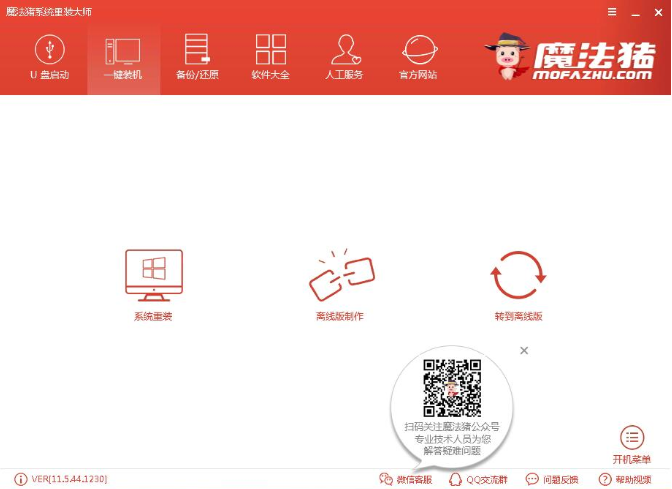
电脑图-2
4、 检测电脑的系统及硬件环境,点击下一步。
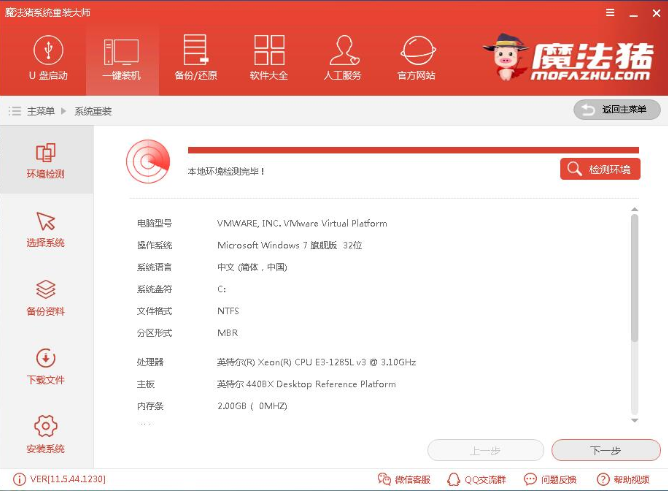
华为电脑重装win10图-3
5、 选择Win10系统,点击下一步。
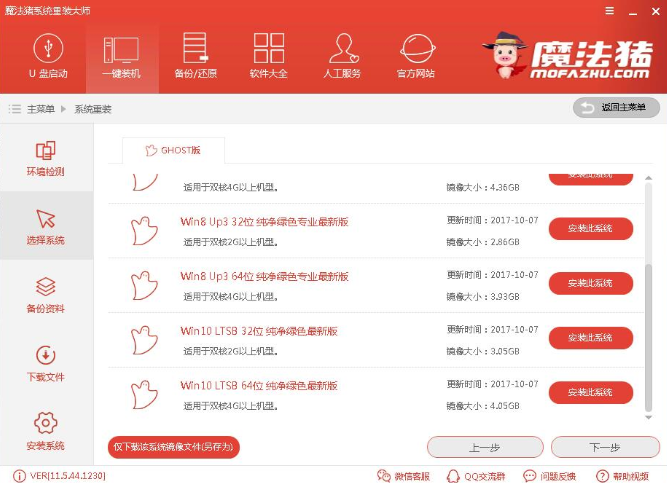
电脑图-4
6、 可以选择备份系统盘(C盘)的资料,如果没什么重要的资料建议不备份,以免浪费大量的时间,点击下一步后点击安装系统。

win10图-5
7、 开始下载win10系统镜像文件,耐心等待下载完成即可。
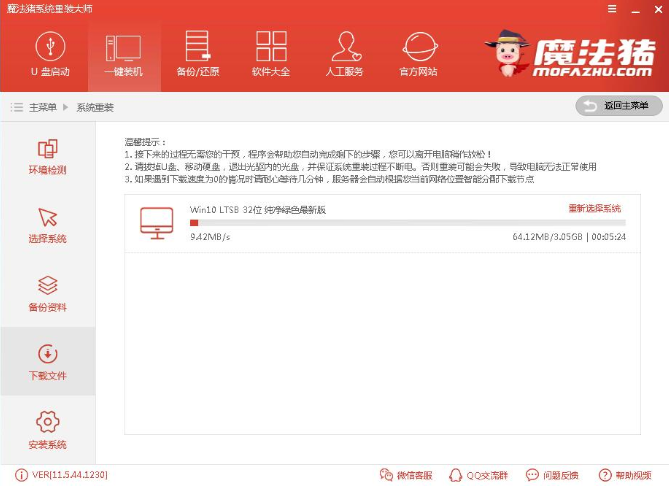
电脑图-6
8、 系统下载完成后,小鱼将会校验系统文件MD5值,完成后会自动重启进行系统重装。
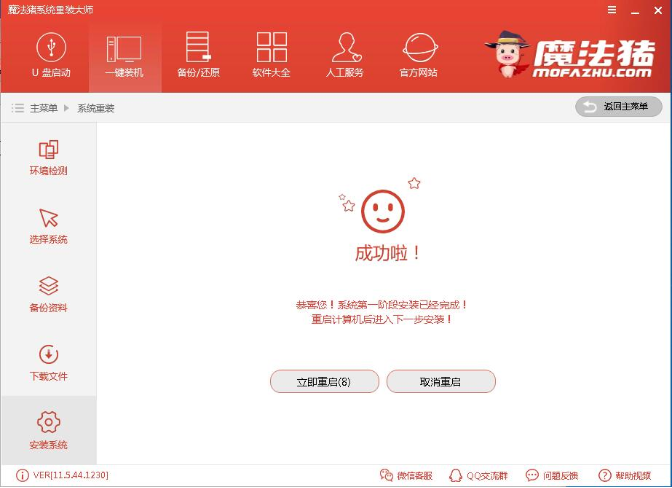
电脑图-7
9、 重启系统后选择Windows PE 64位开始安装,这一步win8/win10相比于win7与xp系统有些不一样。

win10图-8
10、 之后进入Ghost还原系统过程,这个过程完成后会自动重启电脑
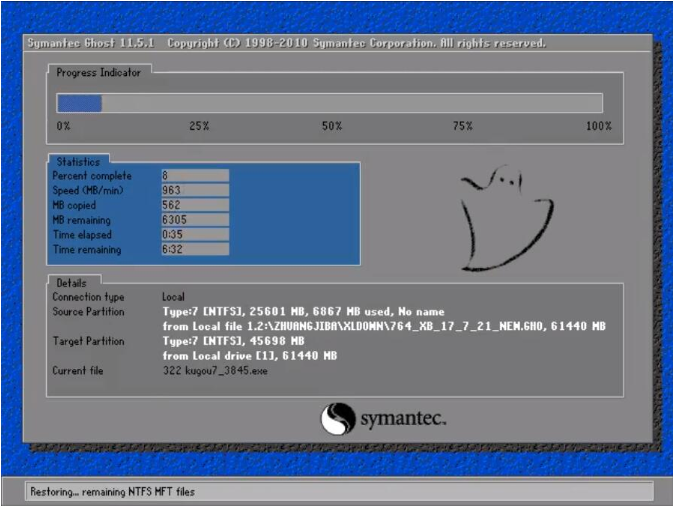
系统重装图-9
11、 重启后进去系统的部署安装过程,设置系统及安装驱动程序。

系统重装图-10
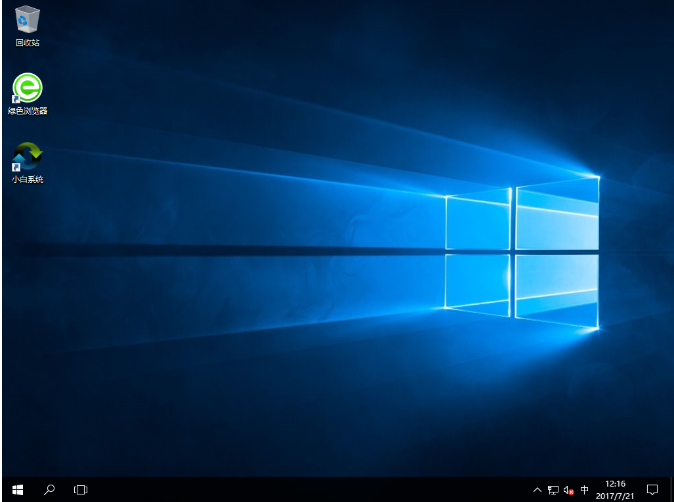
系统重装图-11
以上就是华为电脑重装win10系统的方法了,希望对你有所帮助。




